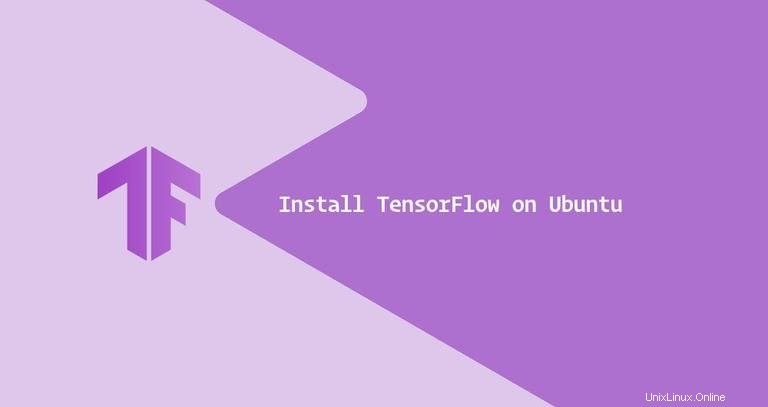
TensorFlow est une plate-forme gratuite et open source pour l'apprentissage automatique conçue par Google. Il est utilisé par un certain nombre d'organisations, notamment Twitter, PayPal, Intel, Lenovo et Airbus.
TensorFlow peut être installé à l'échelle du système, dans un environnement virtuel Python, en tant que Dockercontainer ou avec Anaconda.
Ce tutoriel explique comment installer TensorFlow dans un environnement virtuel Python sur Ubuntu 20.04.
Un environnement virtuel vous permet d'avoir plusieurs environnements Python isolés différents sur un seul ordinateur et d'installer une version spécifique d'un module pour chaque projet, sans craindre que cela n'affecte vos autres projets.
Installation de TensorFlow sur Ubuntu 20.04 #
Ubuntu 20.04 est livré avec Python 3.8 par défaut. Vous pouvez vérifier que Python 3 est installé sur votre système en tapant :
python3 -VLe résultat devrait ressembler à ceci :
Python 3.8.2
La méthode recommandée pour créer un environnement virtuel consiste à utiliser le venv module, qui est inclus dans le python3-venv paquet.
Pour installer le python3-venv package exécutez la commande suivante :
sudo apt install python3-venv python3-devUne fois le module installé, vous êtes prêt à créer un environnement virtuel pour notre projet TensorFlow.
Accédez au répertoire dans lequel vous souhaitez stocker vos environnements virtuels Python 3. Il peut s'agir de votre répertoire personnel ou de tout autre répertoire dans lequel votre utilisateur dispose d'autorisations de lecture et d'écriture.
Créez un nouveau répertoire pour le projet TensorFlow et accédez-y :
mkdir my_tensorflowcd my_tensorflow
Dans le répertoire, exécutez la commande suivante pour créer l'environnement virtuel :
python3 -m venv venvvenv est le nom de l'environnement virtuel. Vous pouvez utiliser le nom de votre choix pour l'environnement virtuel.
La commande ci-dessus crée un répertoire nommé venv , qui contient une copie du binaire Python, du gestionnaire de packages Pip, de la bibliothèque Python standard et d'autres fichiers de support.
Pour commencer à utiliser l'environnement virtuel, activez-le en exécutant le activate script :
source venv/bin/activate
Une fois activé, le répertoire bin de l'environnement virtuel sera ajouté au début du système $PATH variable. De plus, l'invite du shell changera et affichera le nom de l'environnement virtuel dans lequel vous vous trouvez actuellement. Dans cet exemple, c'est (venv) .
L'installation de TensorFlow nécessite pip version 19 ou supérieure. Entrez la commande suivante pour mettre à jour pip à la dernière version :
pip install --upgrade pipMaintenant que l'environnement virtuel est activé, il est temps d'installer le package TensorFlow.
pip install --upgrade tensorflow
Si vous avez un GPU NVIDIA dédié et que vous souhaitez profiter de sa puissance de traitement, au lieu de tensorflow , installez le tensorflow-gpu package, qui inclut la prise en charge du GPU.
Dans l'environnement virtuel, vous pouvez utiliser la commande pip au lieu de pip3 et python au lieu de python3 .
C'est ça! Vous avez installé TensorFlow avec succès et vous pouvez commencer à l'utiliser.
Pour vérifier l'installation, exécutez la commande suivante, qui imprimera la version de TensorFlow :
python -c 'import tensorflow as tf; print(tf.__version__)'Au moment de la rédaction de cet article, la dernière version stable de TensorFlow est la 2.2.0 :
2.2.0
Votre version de TensorFlow peut différer de la version présentée ici.
Si vous débutez avec TensorFlow, consultez la page Premiers pas avec TensorFlow et découvrez comment créer votre première application ML. Vous pouvez également cloner les référentiels TensorFlow Models ou TensorFlow-Examples de Github et explorer et tester les exemples TensorFlow.
Une fois que vous avez terminé votre travail, désactivez l'environnement en tapant deactivate , et vous reviendrez à votre shell normal.
deactivate